Настроить изображение WMS
![]()
Запросы OpenGIS® Web Map Service (WMS) определяют географический слой (слои) и интересующую область. В результате запроса появляются одно или несколько географически привязанных изображений карты. Изображения сохраняются с расширением .mmwms.
Вы можете перезагрузить файлы без подключения к серверу, но вы должны быть в сети для просмотра изображений. После загрузки изображения можно обрабатывать, как и любые другие, включая наложение на каркас, если системы координат совпадают.
Для получения более подробной информации посетите: http://www.opengeospatial.org/standards/wms
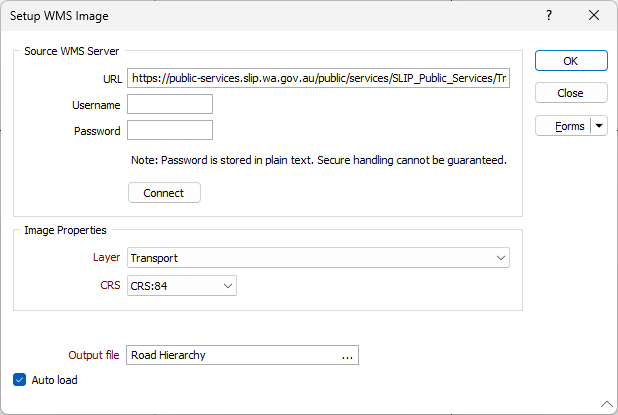
Исходный сервер WMS
URL
Служба Web Map Service вызывается с помощью стандартного URL-адреса веб-браузера для отправки запроса на обслуживание.
Содержание URL-адреса будет зависеть от запрошенной операции: информации, отображаемой на карте, области интереса и системы координат.
Для доступа к серверу могут потребоваться Имя пользователя и пароль могут или не могут потребоваться. Обратите внимание, что пароль хранится в виде простого текста. Безопасная обработка не может быть гарантирована.
Нажмите на кнопку Соединение, чтобы подключиться к серверу.
Свойства изображения
Слои
Элементы карты могут быть организованы в слои. Если у вас имеется несколько слоев, выберите слой для включения в сгенерированное изображение.
Примечание: по некоторым слоям отправить запрос невозможно. Список слоев может иметь иерархию и включать имена папок, которые содержат подслои. На это указывает отступ.
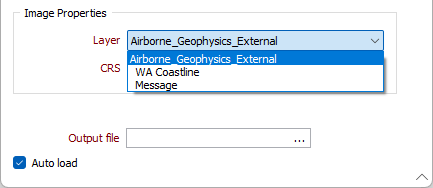
CRS
Система координат, используемая для географической привязки изображения, например CRS: 84 (WGS 84). Обратите внимание, что приложение поддерживает преобразование координат на стороне клиента, если требуемые системы координат недоступны на серверах WMS и WMTS.
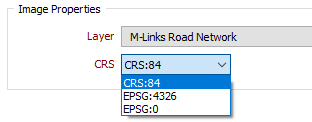
Файл вывода
Введите (или нажмите на многоточие, чтобы выбрать) имя файла вывода (*.mmwms).
Автозагрузка
Чтобы просмотреть данные в Визексе после того как файл был создан, выберите опцию Автозагрузка. (Вы также можете перетащить и загрузить файл изображения в Визекс из проводника файлов.)
Формы
Нажмите на кнопку Формы, чтобы выбрать и открыть сохраненный набор форм, либо, если набор форм был загружен, сохранить текущий набор форм.
ОК
После того как вы подключитесь к серверу WMS, настроите свойства изображения и укажете файл вывода, нажмите кнопку ОК, чтобы создать и (на свое усмотрение) загрузить изображение.